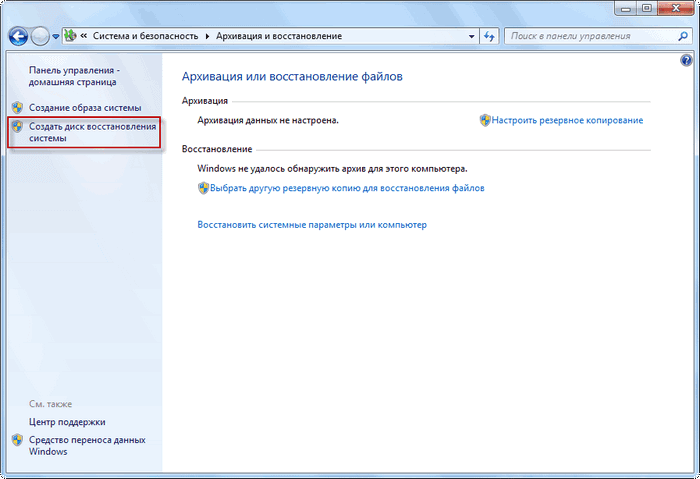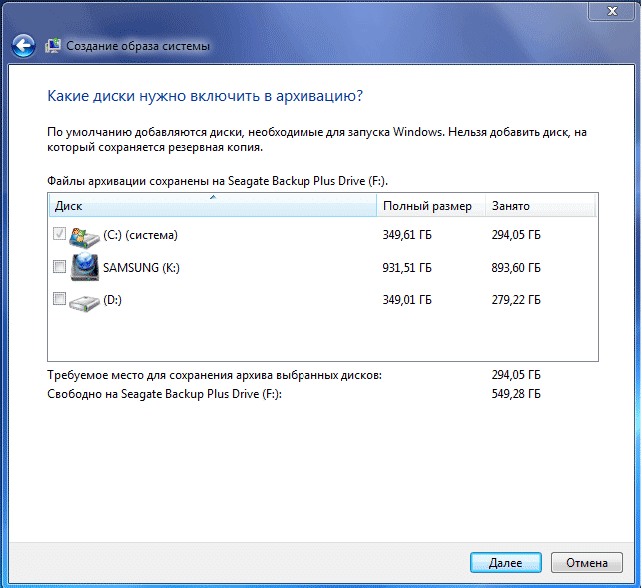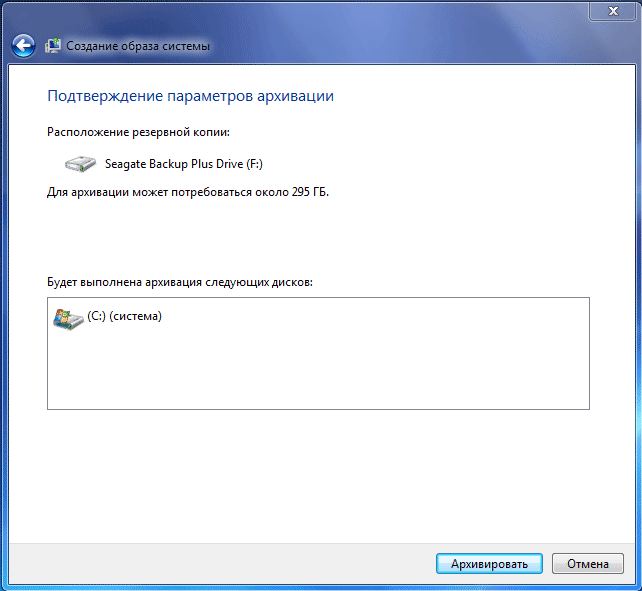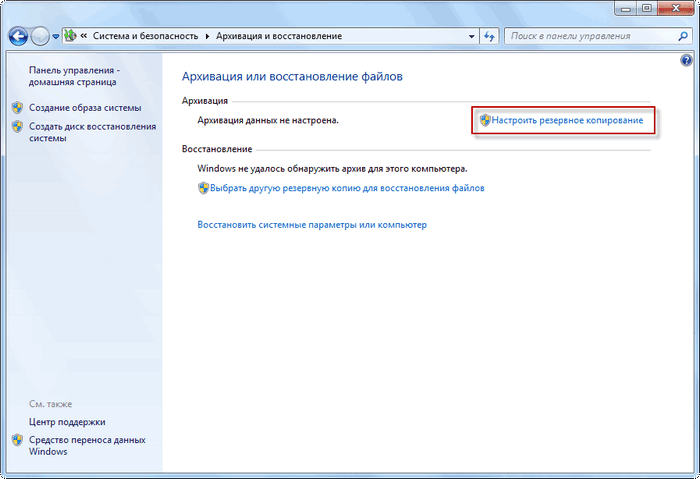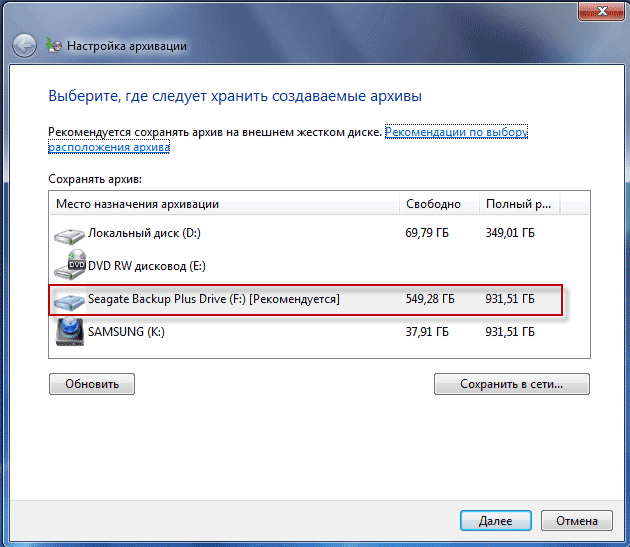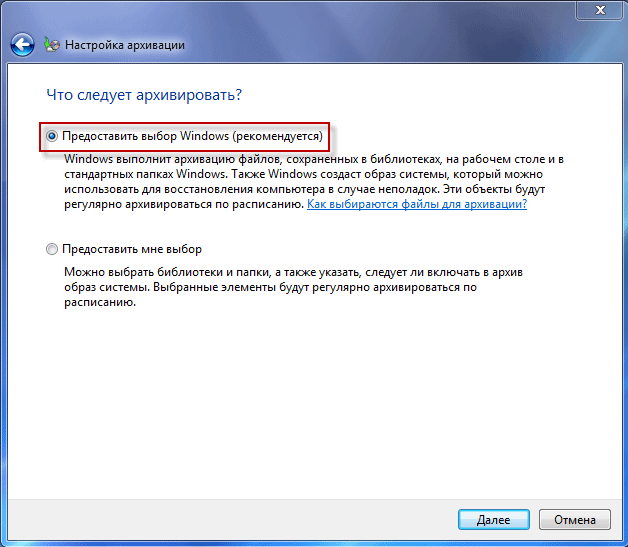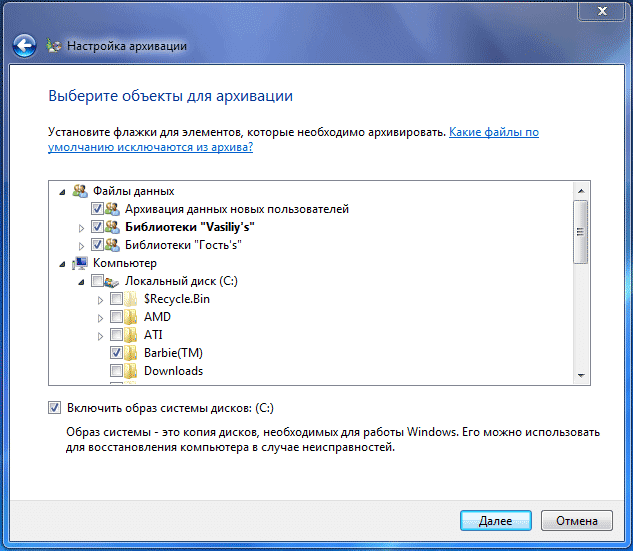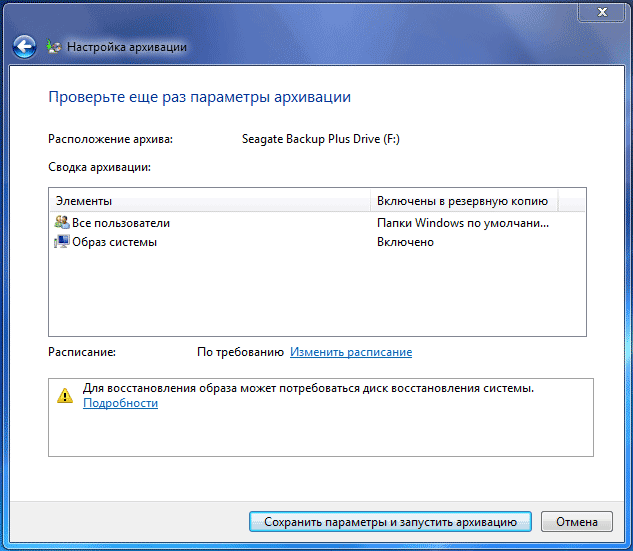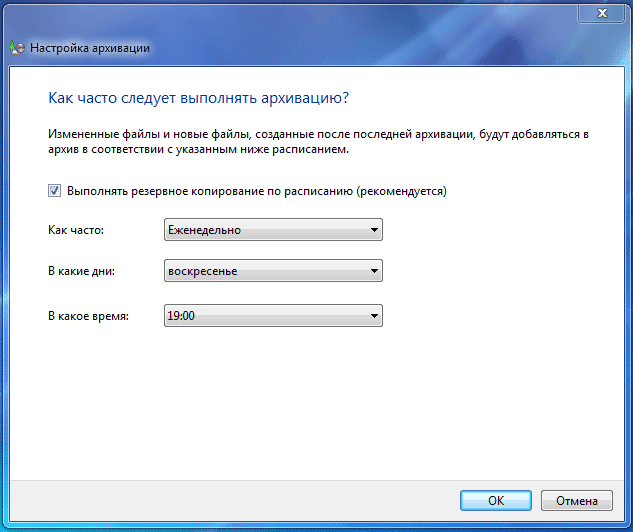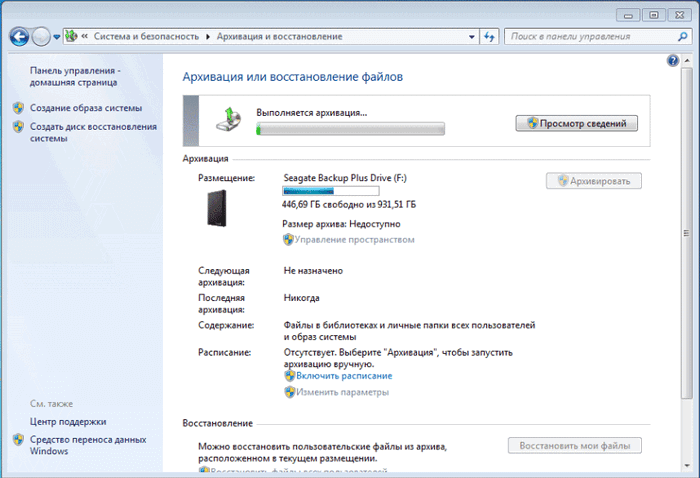Sistem operasi Windows 7 memiliki alat pengarsipan bawaan yang memungkinkan Anda untuk membuat cadangan sistem operasi Windows dan data pengguna. Pengarsipan akan membuat cadangan gambar sistem dan data pengguna lain, yang dengannya Anda dapat memulihkan sistem setelah pemecahan masalah serius.Artikel ini akan meninjau penggunaan alat cadangan Windows built-in 7. Alat bawaan untuk cadangan sistem operasi, sesuai dengan kemampuan mereka, dapat memuaskan sebagian besar pengguna komputer.
Bagaimana cara membuat cadangan? Ada beberapa program cadangan, termasuk program populer seperti Acronis True Image Home, Nero Backitup, Norton Ghost, Paragon Drive Backup Professional. Juga, sistem cadangan dapat dibuat tanpa perangkat lunak pihak ketiga menggunakan Windows Backup dan Backup Tools.
Mengapa lebih disukai untuk melakukan cadangan? Karena, dalam hal menginstal ulang sistem operasi Windows, untuk beberapa alasan, semua data pada disk sistem akan hilang di komputer Anda. Anda harus menginstal ulang semua program, membuat pengaturan sistem operasi lainnya.
Tiba-tiba, karena kegagalan hard disk atau dari efek virus, Anda dapat kehilangan semua data Anda, dan tidak selalu kehilangan data akan dapat memulihkan pakar pemulihan.
Output dari situasi ini adalah membuat sistem cadangan dan file lain yang Anda butuhkan. Setelah gagal tiba-tiba dari sistem atau peralatan, Anda dapat memulihkan semua data dari cadangan. Sistem operasi, driver, program, dan file lain yang Anda arsipkan akan dipulihkan di komputer Anda.
Sekarang Anda dapat pergi ke ulasan tentang bagaimana pengarsipan di Windows 7 berfungsi.
Untuk memulai sistem cadangan, masukkan menu "Start" \u003d\u003e "Semua Program" \u003d\u003e "Layanan" \u003d\u003e "Pengarsipan dan pemulihan". Anda dapat memulai backup windows built-in dan alat cadangan, dan "Mulai" menu \u003d\u003e "panel kontrol" \u003d\u003e "Pengarsipan dan pulihkan file".
Ini mungkin terjadi bahwa dalam hal masalah serius dengan sistem operasi, Anda tidak akan dapat mengunduh sistem operasi dalam mode yang biasa atau dalam safe. Maka Anda harus menggunakan disk instalasi Windows 7 untuk memulihkan sistem, atau boot flash drive, dengan sistem operasi yang direkam di atasnya.
Windows Boot Flash Drive dapat dibuat menggunakan program khusus yang dapat Anda baca di situs saya di bagian "Program".
Dengan tidak adanya disk instalasi Anda dengan sistem operasi Windows 7, Anda harus membuat disk pemulihan sistem. Disk pemulihan yang berisi lingkungan pemulihan dapat digunakan untuk memuat komputer.
Pada sistem pemulihan disk semacam itu berisi pemulihan sistem operasi Windows berarti menggunakan yang dapat Anda pulihkan sistem operasi setelah kesalahan serius, atau mengembalikan sistem dari gambar sistem yang dibuat.
Membuat disk pemulihan sistem
Bagi para pengguna yang memiliki sistem operasi yang sudah diinstal sebelumnya di komputer mereka, buat sistem pemulihan boot disk hanya perlu. Produsen komputer sekarang sering tidak dilengkapi dengan Windows Disk Windows mereka. Dalam hal ini, disk sistem pemulihan akan membantu mem-boot komputer untuk memulihkannya jika Anda tidak dapat mem-boot dengan cara lain itu mungkin.
Di jendela pengarsipan dan pemulihan, Anda harus mengklik item "Buat Disk Pemulihan Sistem" untuk membuat disk pemulihan sistem. Dalam hal ini, Anda akan memiliki CD darurat untuk memulihkan sistem, jika pemecahan masalah serius dengan sistem operasi.
Setelah mengklik item "Buat System Recovery Disk", jendela Buat Recove Disc terbuka. Untuk membuat disk sistem pemulihan, Anda harus memasukkan disk CD atau DVD kosong ke perangkat disk optik, dan kemudian klik pada tombol Buat Disc.
Selanjutnya, proses pembuatan disk pemulihan sistem terjadi. Setelah menyelesaikan penciptaan disk pemulihan, Anda perlu mengklik tombol "OK". Disk Windows 7 Recovery adalah sekitar 150 MB.
Sekarang Anda akan memiliki kesempatan untuk mengakses opsi pemulihan sistem menggunakan disk boot pemulihan jika tidak mungkin untuk mengunduh komputer dengan cara lain.
Untuk mengunduh komputer dari disk darurat atau instalasi, Anda harus memilih prioritas boot dari drive disk CD / DVD ke BIOS, dan dalam hal menggunakan boot flash drive dari disk USB yang memuat flash drive terhubung.
Jika Anda membuat disk penyisipan dengan disk instalasi Windows 7 saat membuat disk pemulihan, itu berarti bahwa file yang diperlukan untuk membuat disk pemulihan sistem belum terdeteksi. Dalam hal ini, Anda harus memasukkan disk instalasi DVD dengan sistem operasi Windows 7 ke drive optik komputer.
Menggunakan disk instalasi Windows 7 atau disk darurat untuk memulihkan sistem, Anda dapat boot di komputer Anda, dan Anda akan memiliki akses ke semua parameter pemulihan sistem operasi.
Membuat gambar sistem
Jika Anda memilih "Membuat jendela sistem dan memulihkan" jendela, maka gambar sistem akan dibuat untuk memulihkannya, yang mencakup salinan disk yang diperlukan untuk sistem operasi Windows. Pada gambar gambar, Anda dapat mengaktifkan disk tambahan dan menggunakannya untuk memulihkan, jika terjadi kerusakan. Ini tidak dapat menggunakan elemen pemulihan individu.
Di jendela "Sistem Membuat Gambar", Anda harus memilih tempat untuk menyimpan cadangan.
Dalam jendela "Sistem Citra Sistem", Anda perlu memilih disk yang akan dimasukkan dalam pengarsipan. Pada saat yang sama, itu tidak akan ditambahkan ke disk tempat cadangan akan disimpan. Kemudian klik tombol "Next".
Di jendela baru "Membuat gambar sistem", Anda perlu mengkonfirmasi parameter pengarsipan dan lokasi cadangan. Setelah itu, klik tombol "Arsip".
Pengarsipan di Windows 7
Kami sekarang beralih ke pengaturan pengarsipan dan cadangan. Di jendela File Pengarsipan dan Pemulihan, Anda perlu mengklik item "Konfigurasi Cadangan".
Berikut ini membuka jendela pengarsipan. Anda harus menunggu beberapa saat sementara pengarsipan data diluncurkan. Anda akan melihat tulisan "Awal Pengarsipan Data" di jendela, sementara pengarsipan itu sendiri tidak terjadi.
Kemudian jendela konfigurasi pengarsipan terbuka. Di jendela ini, Anda harus memilih tempat untuk menyimpan cadangan arsip.
Pilihan terbaik untuk menyimpan sistem cadangan yang dibuat akan menjadi hard disk eksternal. Karena jika Anda menyimpan cadangan di bagian lain dari hard disk komputer Anda, maka jika hard disk gagal, maka sistem operasi akan hilang selamanya, data Anda dan membuat cadangan untuk pemulihan. Data secara fisik terletak pada satu hard disk, mereka hanya terletak pada disk logis yang berbeda.
Dalam gambar ini, dapat dilihat bahwa sistem itu sendiri menyarankan saya ruang penyimpanan - hard disk eksternal, dengan tempat yang cukup untuk membuat cadangan.
Di jendela Pengaturan Pengarsipan Anda harus memilih apa yang harus diarsipkan.
Jika pemilihan Windows disediakan, sistem operasi akan mengarsipkan file yang disimpan dalam folder standar, di perpustakaan, pada desktop, dan juga akan membuat gambar sistem yang akan memungkinkan Anda untuk memulihkan komputer jika terjadi kerusakan. Semua data dan pengaturan Anda akan diarsipkan, dan Anda dapat memulihkan sistem dari cadangan jika perlu.
Dalam hal ini, Anda dapat memilih cakram tertentu, pilih Folder Individu yang terletak pada disk yang dipilih. Pastikan untuk memeriksa kotak di depan "Nyalakan gambar sistem disk: (c :)", sehingga Anda memiliki kesempatan jika Anda perlu memulihkan sistem dari cadangan yang dibuat.
Data yang Anda pilih akan diarsipkan sesuai jadwal jika Anda tidak mulai mengarsipkan secara manual. Setelah menyelesaikan pemilihan objek ke arsip, klik tombol "Next".
Di jendela cadangan cadangan, Anda kembali perlu memeriksa pengaturan pengarsipan, dan kemudian klik tombol "Simpan Pengaturan dan Pengarsipan Run".
Sebelum memulai awal pengarsipan, Anda dapat mengklik tautan "Ubah Jadwal", untuk memilih jadwal atau dukungan Anda berdasarkan permintaan.
Jika Anda akan diarsipkan tidak sesuai jadwal, tetapi secara manual ketika Anda membutuhkannya, maka Anda harus memilih kotak centang di depan item "Pengarsipan Terjadwal (Disarankan)", dan kemudian klik tombol "OK".
Selanjutnya Anda harus memulai awal pengarsipan. Waktu cadangan akan tergantung pada volume disk dan file yang akan diarsipkan serta dari kekuatan komputer Anda. Pengulangan cadangan berlari akan lebih cepat, karena hanya file yang diubah yang akan ditimpa setelah cadangan sebelumnya.
Harus diingat bahwa dalam kasus konfigurasi cadangan yang dijadwalkan, hard disk eksternal harus terhubung ke komputer Anda saat ini. Jika Anda membuat cadangan tanpa jadwal tertentu, opsi optimal akan menjadi pengarsipan sekitar sebulan sekali. Dalam hal ini, Anda akan menyimpan pengaturan sistem yang Anda lakukan relatif baru-baru ini.
Data penting yang sering Anda ubah, arsip perlu lebih sering daripada sekali sebulan untuk selalu memiliki versi cadangan yang relevan untuk pemulihan.
Cara menonaktifkan pengarsipan di Windows 7
Kadang-kadang, perlu untuk menonaktifkan pengarsipan, jika Anda telah mengkonfigurasi membuat salinan cadangan pada jadwal, dan pada disk tempat Anda menyimpan cadangan, ruang kosong berakhir. Dalam hal ini, Anda perlu menonaktifkan penciptaan cadangan sesuai jadwal.
Untuk melakukan ini, Anda harus memasukkan menu "Start" \u003d\u003e "panel kontrol" \u003d\u003e "Administrasi" \u003d\u003e "Layanan". Di jendela "Layanan", Anda perlu menemukan "Layanan Modul Pengarsipan Tingkat Blok (Layanan Wbengine digunakan untuk melakukan operasi pengarsipan dan pemulihan)."
Untuk menonaktifkan pengarsipan otomatis, Anda perlu mengubah jenis layanan untuk "secara otomatis" menjadi "secara manual". Untuk melakukan ini, Anda perlu mengklik kanan pada item "Secara Otomatis dan Pilih" dalam menu konteks.
Di "Properti: Layanan Modul Pengarsipan pada level blok", di tab "Umum", dalam item Start Type, pilih "Secara Manual" dan klik tombol "OK". Selanjutnya, Anda perlu me-restart komputer. Sekarang Anda dapat menjalankan cadangan sendiri secara manual.
Jika Anda kesal dari waktu ke waktu, muncul pesan tentang perlunya mengatur pengarsipan dari panel notifikasi (baki), maka pesan tersebut dapat dimatikan. Untuk melakukan ini, Anda harus memasukkan menu "Start" \u003d\u003e "Panel Kontrol" \u003d\u003e "Pusat Dukungan". Di jendela "Pusat Dukungan", di bidang "Layanan", dalam item pengaturan pengarsipan, Anda harus mengklik tautan "Jangan menerima lebih banyak pesan tentang topik:" Pada Pengarsipan Windows ".
Kesimpulan
Menggunakan alat sistem operasi bawaan - Pengarsipan Windows 7, Anda dapat mencadangkan Windows, seluruh konten hard disk Anda atau membuat salinan masing-masing disk, file dan folder.
Jika terjadi kegagalan serius komputer Anda, Anda dapat memulihkan sistem dan semua data Anda dari cadangan. Pengarsipan memungkinkan Anda membuat cadangan tidak hanya secara manual, tetapi juga dengan jadwal yang Anda pilih.
Cadangan di Windows 7